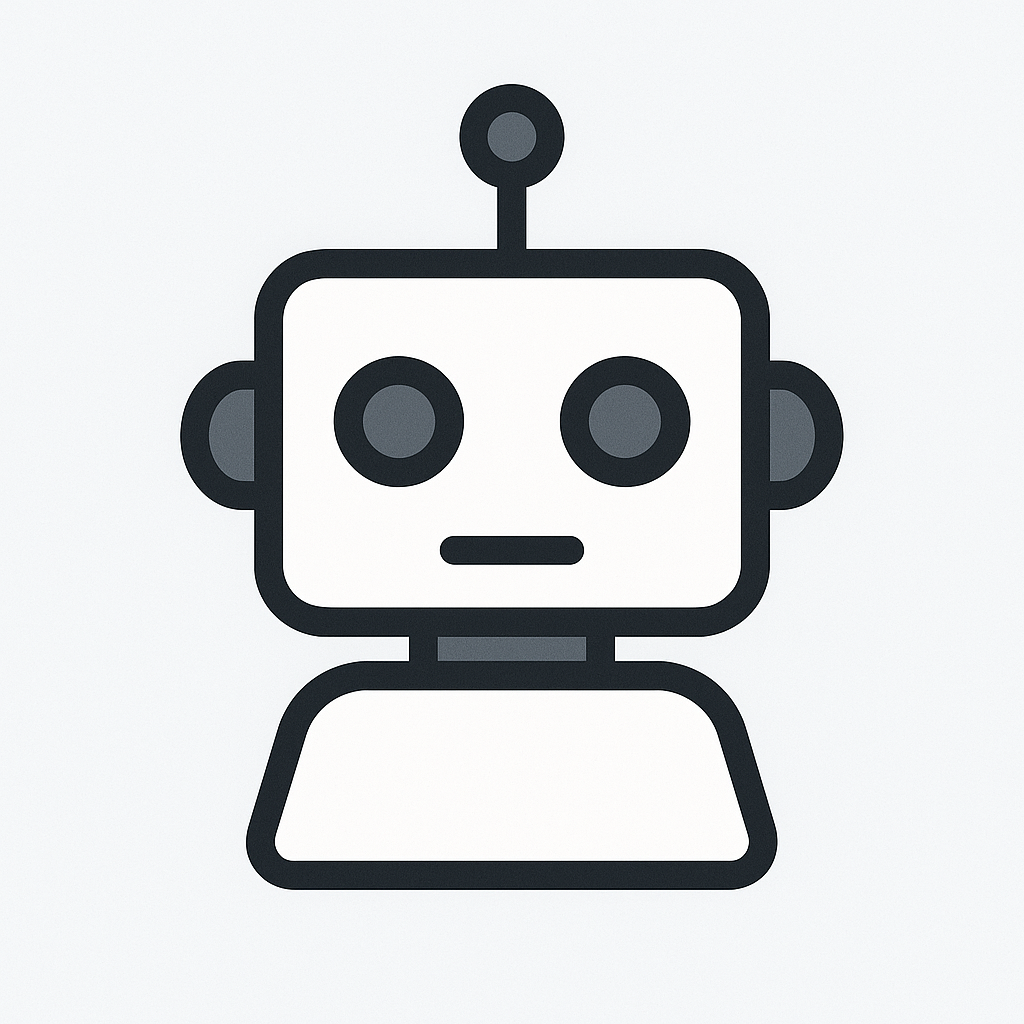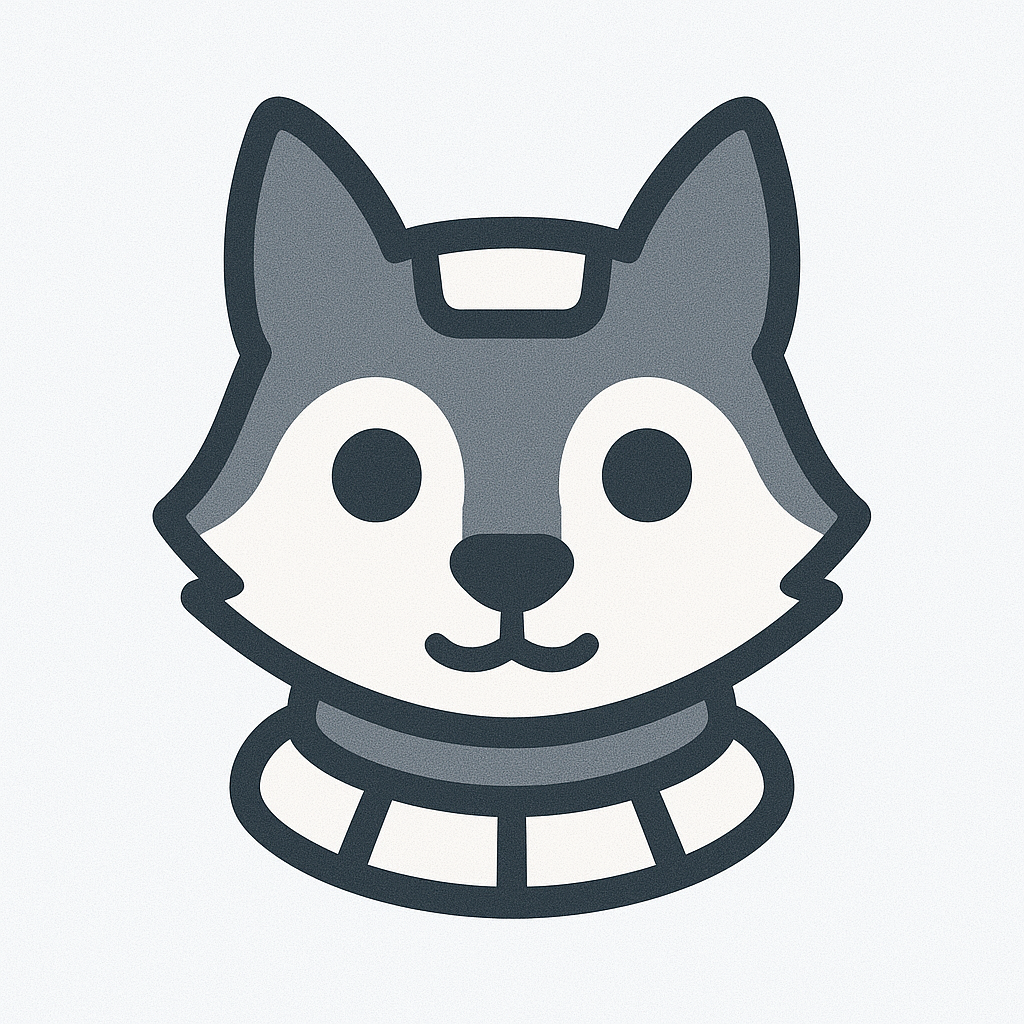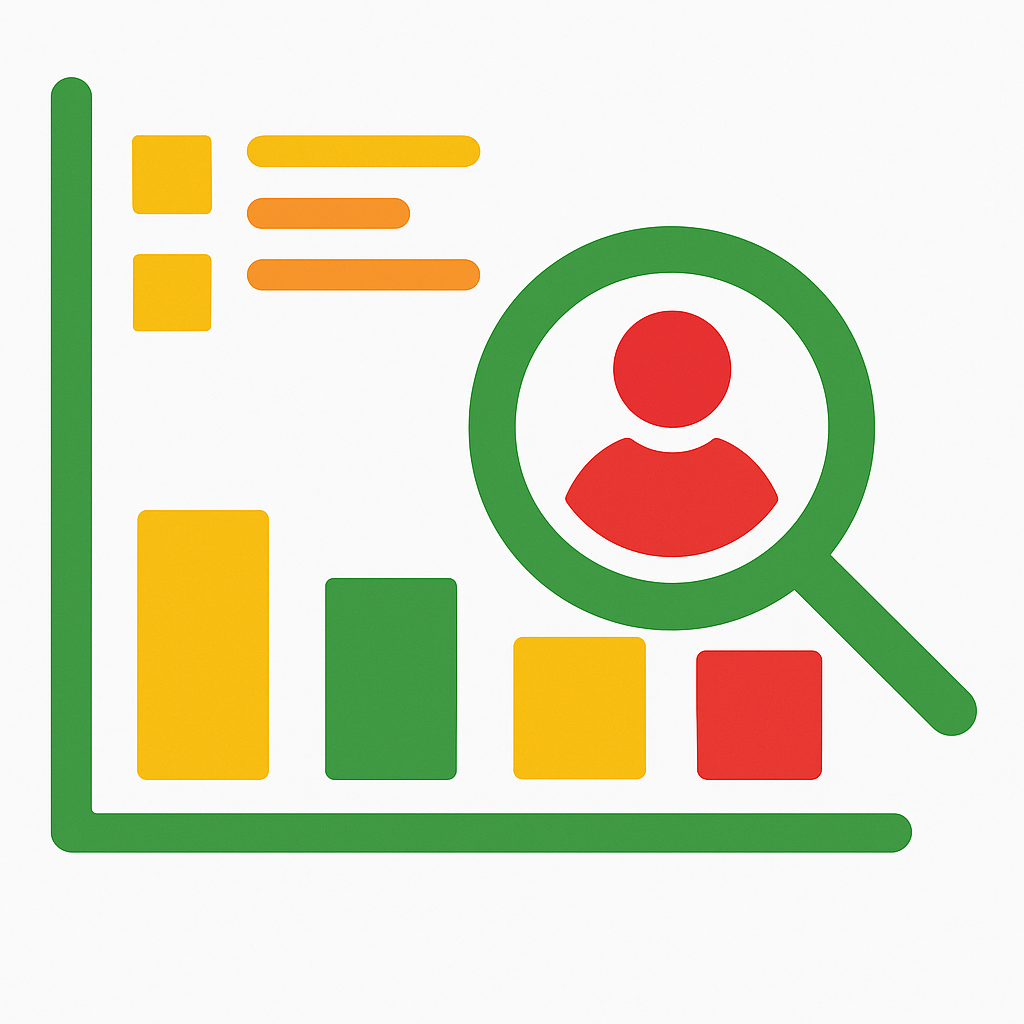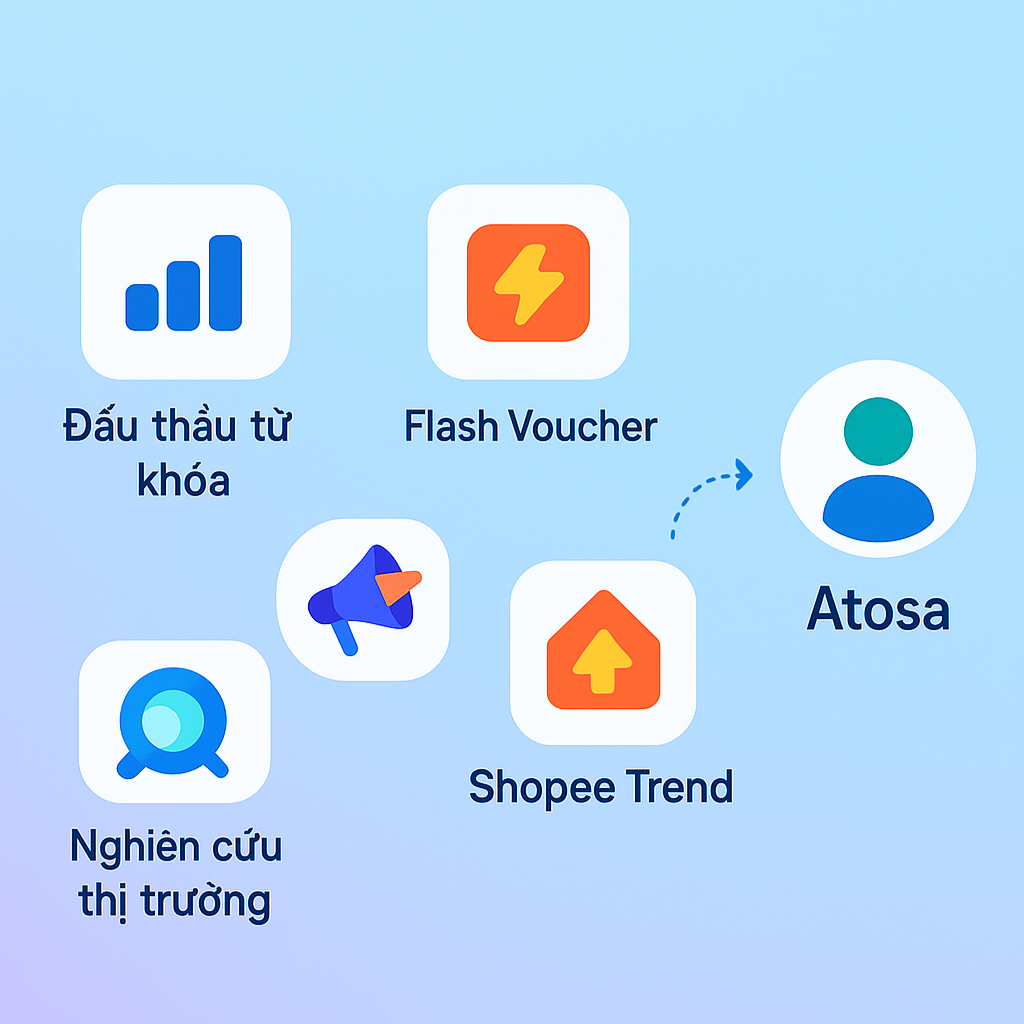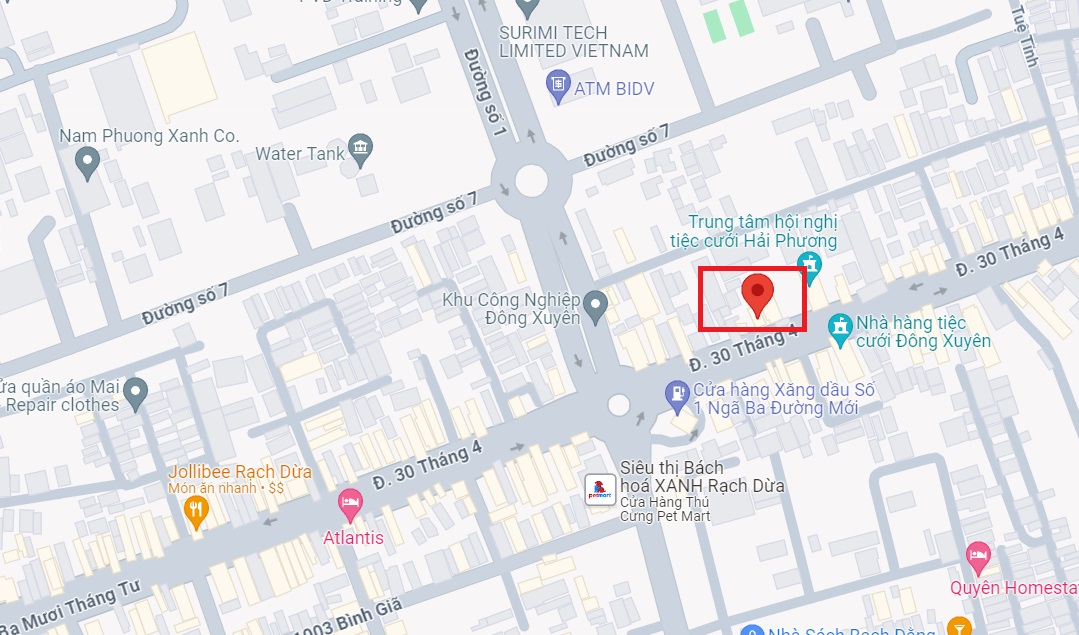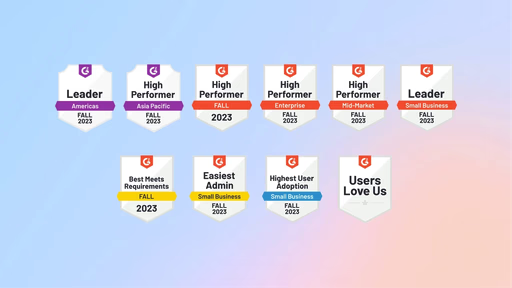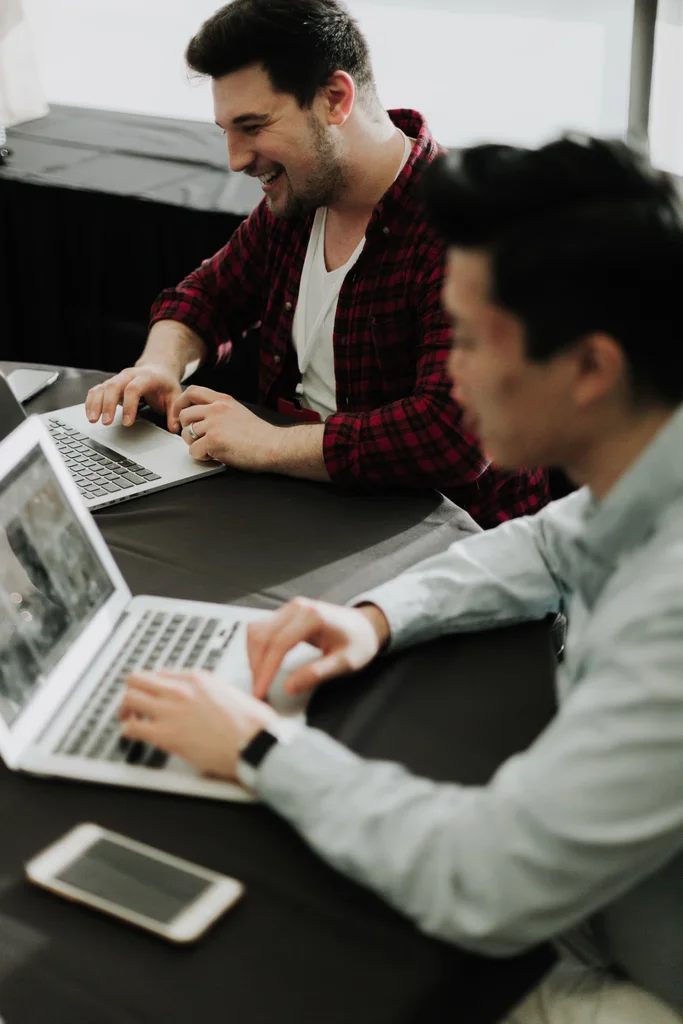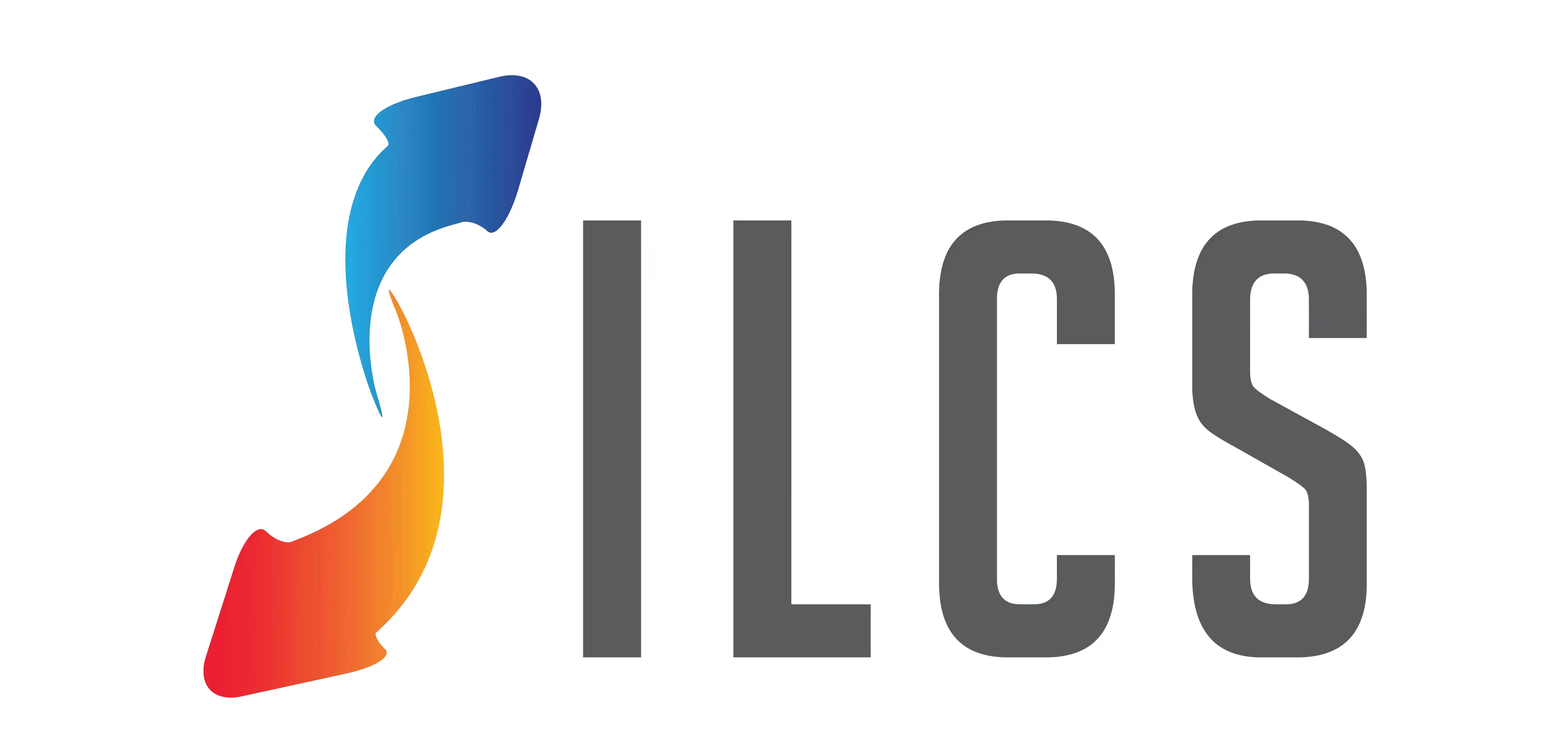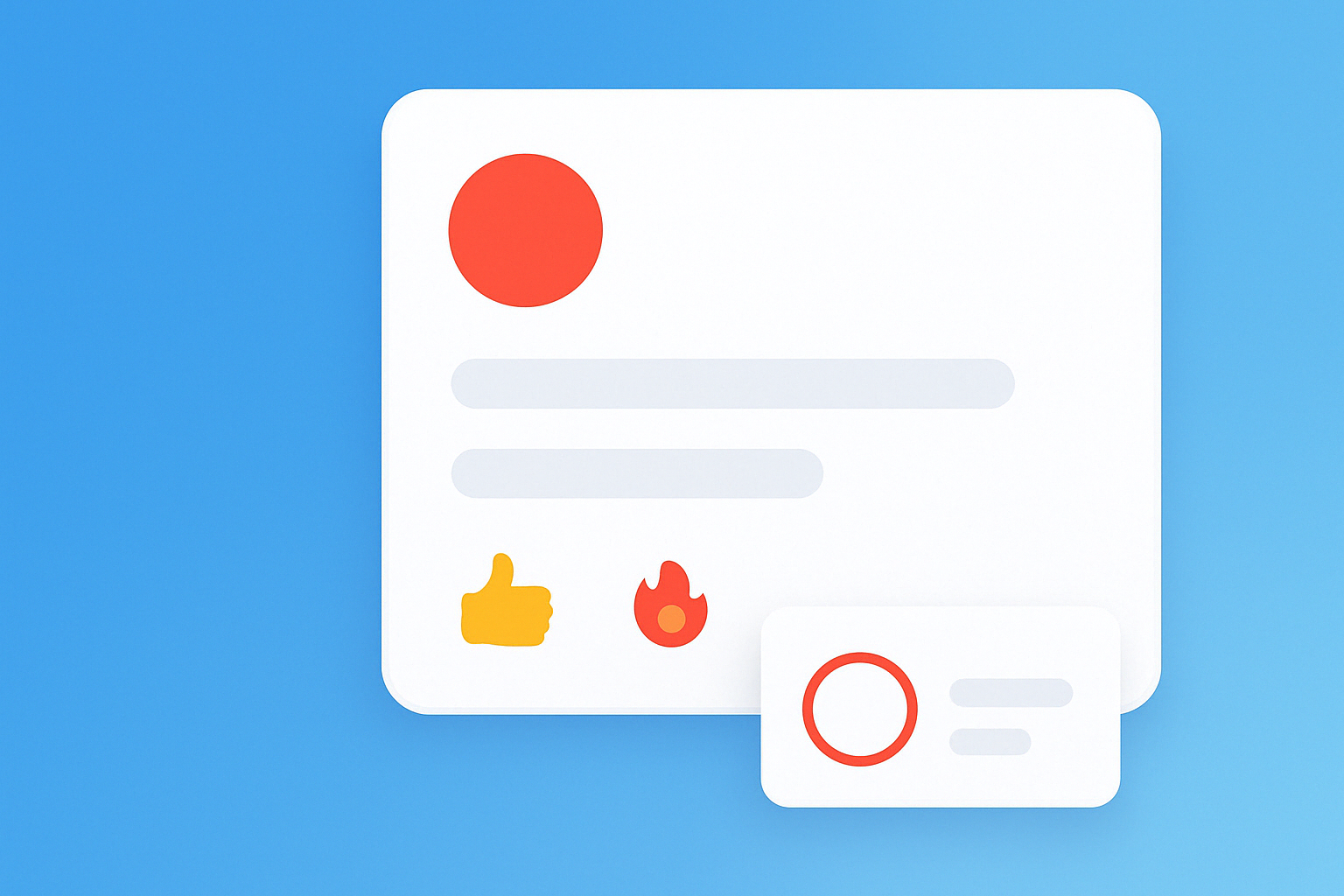Bán hàng trên Shopee có rất nhiều thứ để các bạn phải học hỏi. Đồng thời cũng có rất nhiều kinh nghiệm mà các bạn phải tích lũy. Nhiều shop tâm sự muốn thêm từ khóa có chuyển đổi cao nhưng đã “lỡ” thêm đủ 200 từ khóa rồi. Mà theo cơ chế của Shopee, các từ khóa lại không thể xóa đi vĩnh viễn. Bạn không thể xóa từ khóa Shopee không hiệu quả mà cũng không thể thêm các từ khóa Shopee có tỷ lệ chuyển đổi cao hơn. Nhưng đừng lo lắng, Atosa sẽ giúp bạn giải quyết vấn đề nan giải và bức bối này trong bài viết dưới đây.
ATOSA xóa từ khóa Shopee giúp sốp như thế nào?
Chỉ với vài click, Atosa sẽ xóa từ khóa Shopee mà bạn muốn loại bỏ khỏi quảng cáo của mình. Bạn thoải mái thêm 200 từ khóa, xóa đi thêm lại từ khác bình thường. Còn ở Shopee thì chắc chắn không làm được rồi.
Atosa là gì?
Atosa là phần mềm quảng cáo Shopee hiệu quả. Atosa sẽ giúp bạn làm tất cả mọi việc, bạn chỉ cần đưa ra yêu cầu bằng các cài đặt đơn giản. Hệ thống sẽ làm việc 24/24 để tự động tối ưu quảng cáo cho bạn.
Đăng ký dùng thử để nhận tài khoản trải nghiệm miễn phí trọn bộ công cụ Atosa TẠI ĐÂY.
Hướng dẫn xóa từ khóa Shopee hàng loạt
Bạn vào App.atosa.asia, chọn “Đấu thầu tự động” -> chọn “thêm cửa hàng” -> chọn chiến dịch muốn xóa từ khóa.
Lưu ý: Nếu bạn chưa có tài khoản Atosa, có thể đăng ký dùng thử miễn phí TẠI ĐÂY.
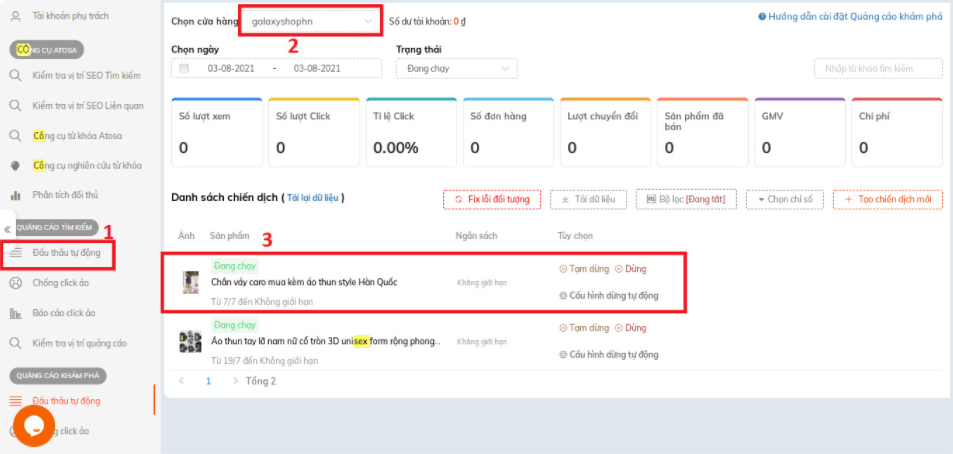
Sau đó, hệ thống sẽ hiển thị 1 màn hình cho phép bạn làm việc với các từ khóa như hình dưới đây:
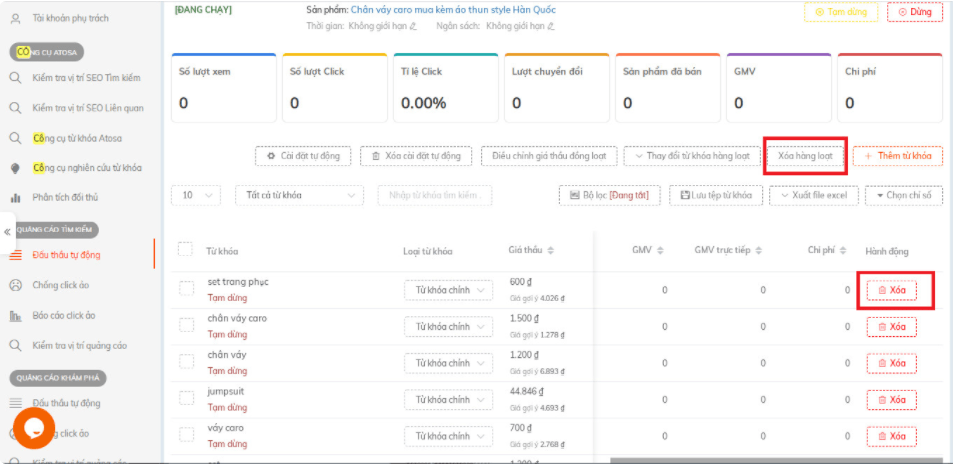
Bạn có thể lựa chọn xóa 1 hoặc xóa nhiều từ khóa cùng lúc chỉ trong vài giây. Atosa sẽ xóa các từ khóa này vĩnh viễn. Sau đó bạn có thể tha hồ thêm các từ khóa phù hợp mà mình mong muốn vào chiến dịch. Công cụ này cực kỳ hữu ích giúp xóa “bay” được các từ khóa không hiệu quả. Cứu lại hiển thị quảng cáo Shopee.
>>> Bạn vui lòng tham khảo thêm: Quảng cáo đấu thầu từ khóa Shopee không cắn tiền
Từ nay bạn sẽ không còn phải đau đầu về vấn đề không tối ưu được quảng cáo do không thêm được từ khóa có tỷ lệ chuyển đổi cao nữa nhé!
Xóa từ khóa Shopee cứu lại hiển thị quảng cáo
Trong trường hợp từ khóa đã bị mất hiển thị tức là không có lượt xem – nếu xem trên Shopee các số liệu hiện thị dấu gạch ngang như thế này “-“
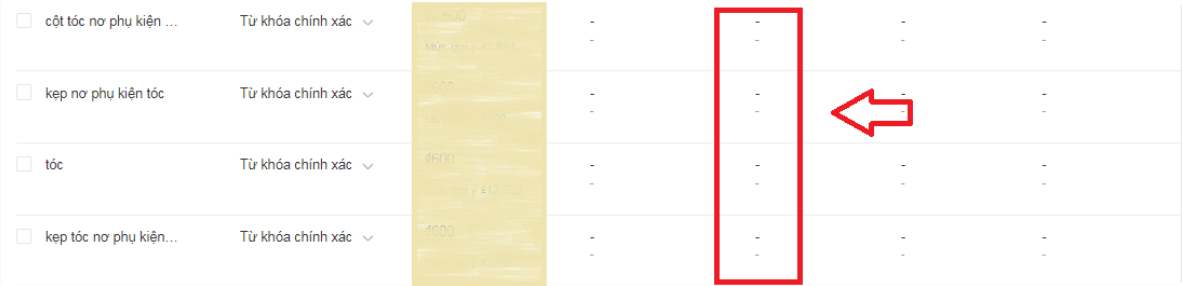
Các bước xóa từ khóa để lấy lại hiển thị Quảng cáo Shopee
Đầu tiên, bạn phải mở chiến dịch quảng cáo Shopee trong Atosa:
“Đấu thầu tự động” -> “Chọn cửa hàng”, click vào chiến dịch mà bạn muốn xóa từ khóa để cứu lại hiển thị.
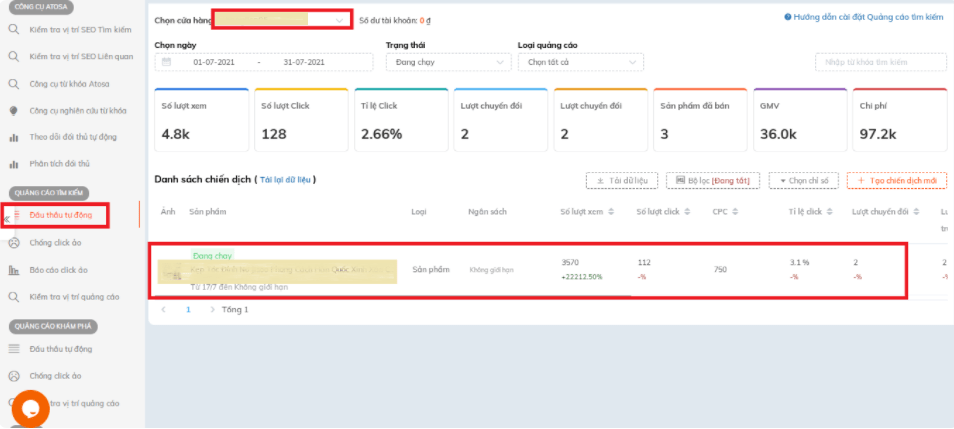
Bước 1:
Trong bảng dữ liệu Quảng cáo trên Atosa phần Quảng cáo tìm kiếm. Bạn hãy chọn thời gian 2 ngày gần nhất (ví dụ: hôm qua và hôm nay). Sau đó ấn ” Xuất file excel” để lưu lại bộ từ khóa đang chạy.
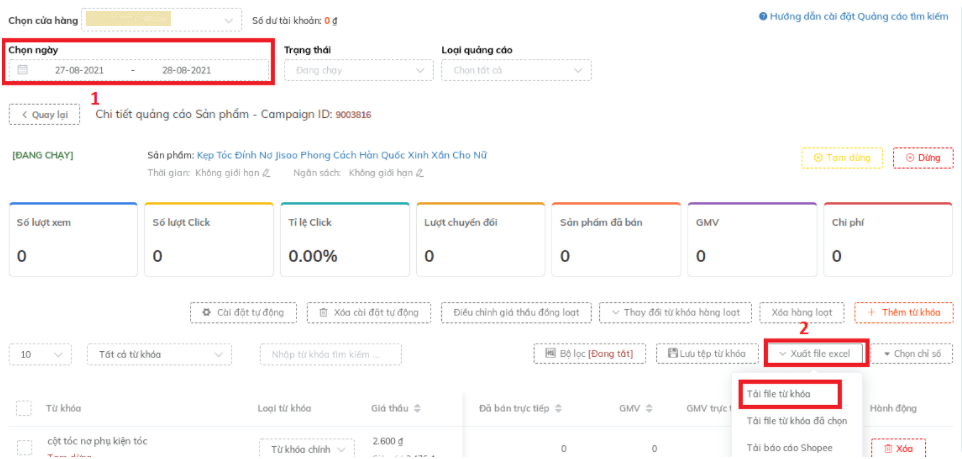
>>> Xem thêm: Đào từ khóa Atosa có gì “hơn” với nghiên cứu từ khóa Shopee
Bước 2:
Lọc theo cột lượt xem: có sắp xếp từ cao xuống thấp – từ khóa nào không có lượt xem thì bạn hãy xóa đi
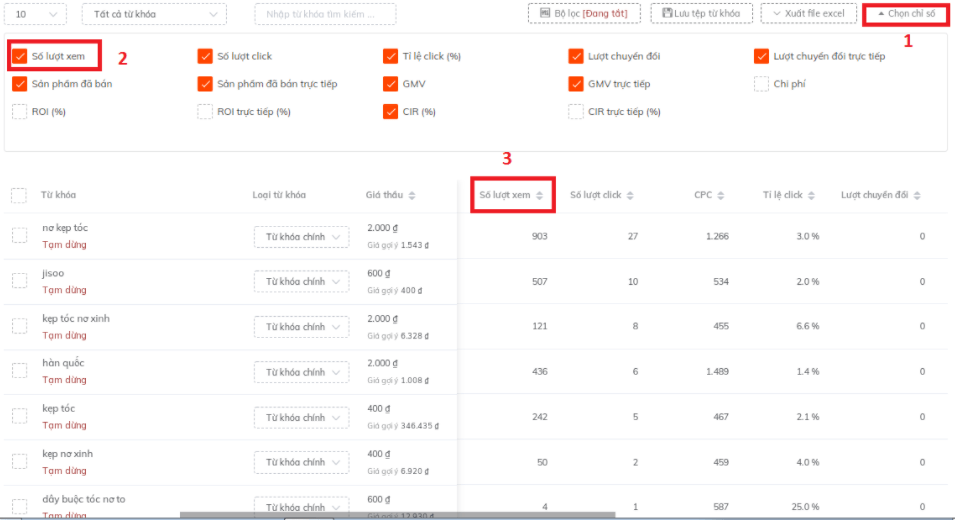
Bước 3:
Ngày hôm sau – sau 8h sáng vào lại camp chọn “thêm từ khóa“
Sốp hãy thêm bộ từ khóa đã lưu hôm trước. Từ khóa nào đang chạy rồi sẽ không thể thêm ( xuất hiện nút ” đã thêm“); từ khóa nào hiện tại chưa chạy có nút ” thêm”.
Bạn có thể chọn nút “thêm tất cả” để thao tác nhanh hơn.
Bước 4:
Cài đặt giá thầu cho các từ khóa vừa thêm. Nên để giá thầu cao hơn mức cũ vì 1 trong những nguyên nhân mất hiển thị là do giá thầu trước kia quá thấp khiến từ khóa hiển thị ở vị trí quá thấp không ai click và gây mất hiển thị.
>>> Xem thêm: 12 chiến thuật tăng tỷ lệ chuyển đổi Shopee
Bước 5:
Bạn bấm “xác nhận thêm từ khóa” là đã hoàn tất quá trình Xóa từ khóa Shopee cùng với Atosa
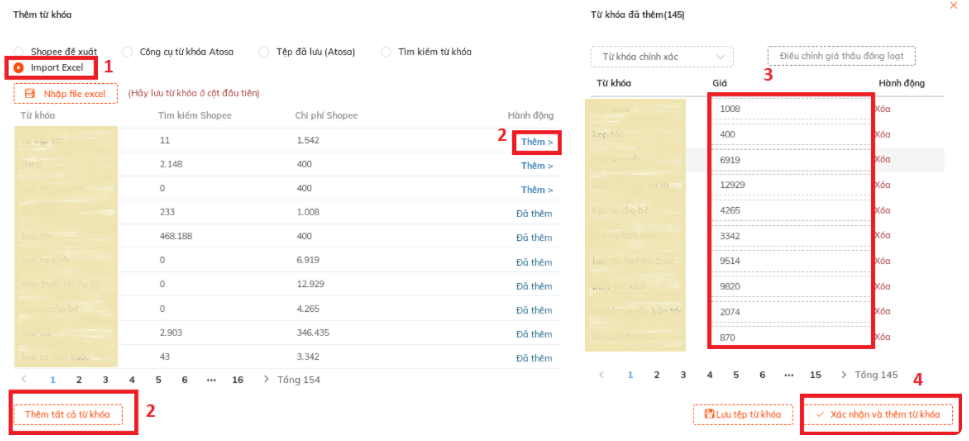
Khôi phục những từ “bị xóa” trên shopee
Những từ khóa Shopee” bị xóa ” là tạm dừng không chạy nữa. Atosa còn có thể Thay đổi trạng thái từ khóa từ “bị xóa” về “đang chạy” hàng loạt mà không cần phải bấm từng từ 1 thủ công như trước.
Bước 1: Bạn chọn những từ khóa cần khôi phục

Bước 2: Ấn ” Thay đổi từ khóa hàng loạt” và click vào ” Thay đổi trạng thái từ khóa“

Bước 3: Cuối cùng bạn click vào ” Khôi phục” và ấn “xác nhận” để hoàn tất cài đặt
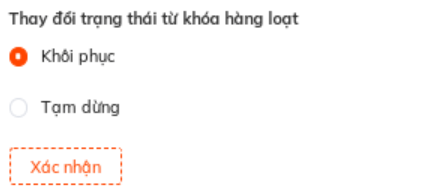
Xem thêm:
- Cách quảng cáo Shopee hiệu quả – Tăng doanh thu vượt trội
- 5 Sai lầm khi mới bán hàng trên Shopee bạn cần tránh